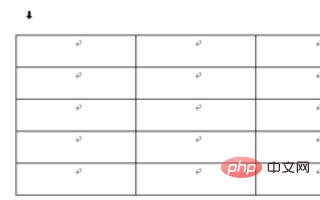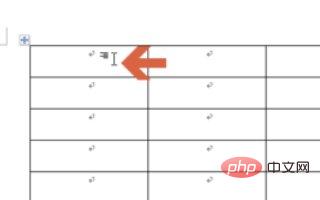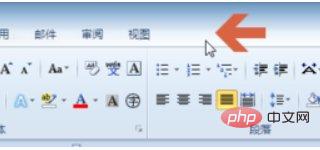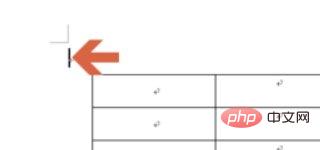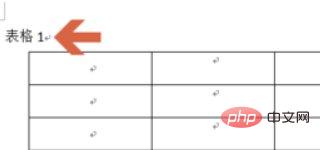追加方法: まず Word 文書を開き、表の最初の行でマウスをクリックし、次にページ上部の「レイアウト」タブをクリックし、「表の分割」を選択してから空白行を選択します。が表の上に表示されます。最後に、空白行に必要なテキストを書き込みます。

#このチュートリアルの動作環境: Windows 7 システム、Microsoft Office word 2010 バージョン、Dell G3 コンピューター。
word2010で表をページの上部に作成した場合、その上に文字を追加することができません。
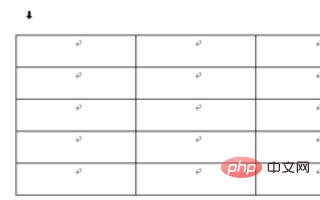
表の上にテキストを追加する場合は、まず表の一番上の行でマウスをクリックします。
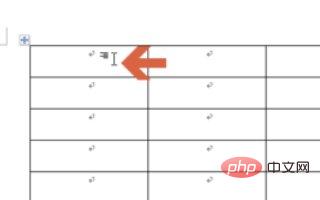
クリックすると、word2010で「レイアウト」タブが表示されます。クリックして開きます。

これまでに表上でマウスをクリックしたことがない場合、word2010 では [レイアウト] タブが表示されないことに注意してください。
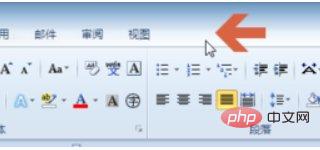
[レイアウト] タブの [テーブルの分割] ボタンをクリックします。
クリックすると、テーブルの上に空白の行が表示されます。
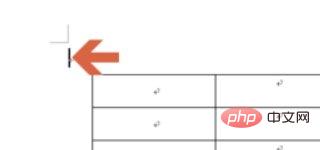
この時点で、フォームの上にテキストを入力できます。
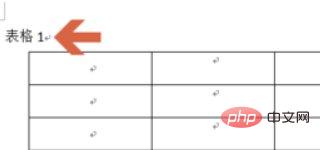
推奨チュートリアル: 「
Word チュートリアル 」
以上がWord の表にテキスト行を追加する方法の詳細内容です。詳細については、PHP 中国語 Web サイトの他の関連記事を参照してください。